개별 캠페인 성과 분석
마지막 업데이트 날짜: 2025년 4월 3일
단일 HubSpot 캠페인의 실적을 확인하여 연락처, 거래 및 웹사이트 트래픽에 미치는 영향을 측정할 수 있습니다. 사용 가능한 다양한 캠페인 지표와 전체 캠페인 실적을 분석하는 방법에 대해 자세히 알아보세요. AI가 생성한 캠페인 실적 요약을 검토하려면 AI를 사용하여 캠페인 인사이트를 생성하는 방법을 알아보세요. .
시작하기 전에
캠페인 실적을 검토할 때 다음 사항에 유의하세요:
- 개요 보고서의 지표와 같은 캠페인 분석은 캠페인과 관련된 자산을 기반으로 합니다:
- 이러한 보고서의 에셋 데이터는 연결 이후에만 포함됩니다. 이러한 지표는 자산이 캠페인에 연결된 날짜와 시간을 기준으로 계산됩니다.
- 연결 이전의 자산 데이터는 이러한 지표에 포함되지 않습니다.
- 자산 이름] 섹션 보고서의 지표에는 각 개별 자산에 대한 기록 데이터가 표시됩니다. 이러한 지표는 자산이 캠페인에 연결된 날짜와 시간에 의존하지 않으며 연결 이전의 데이터를 포함합니다.
캠페인 성과 분석
캠페인의 실적을 분석하려면 먼저 보려는 캠페인으로 이동합니다:
- HubSpot 계정에서 마케팅 > 캠페인으로 이동합니다.
- 캠페인 이름을 클릭합니다.
- 왼쪽 상단에서 캠페인 데이터를 필터링할 수 있습니다:
- 연락처 어트리뷰션: 새 연락처를 첫 번째 터치 또는 마지막 터치를 통해 캠페인에 어트리뷰션할지 여부를 선택합니다.
- 날짜 범위: 날짜 범위 드롭다운 메뉴를 클릭하여 특정 시간 범위로 데이터를 필터링합니다.
아래는 캠페인의 성과 탭에 표시되는 보고서입니다. 각 보고서는 네트워크별로 나뉘어 서로 다른 참여 데이터를 제공합니다. 다양한 캠페인 지표의 요구 사항에 대해 자세히 알아보세요. 아래 표에서 보고서를 표시하려면 generateChart 보고서 아이콘 위로 마우스를 가져갑니다.
| 보고서 이름 | 메트릭 | 보고서 사용 방법 |
개요generateChart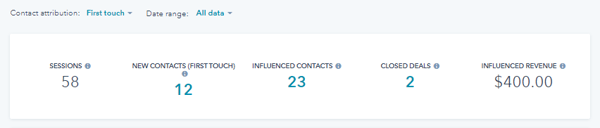
|
이 보고서에는 다음과 같은 메트릭이 표시됩니다:
|
개요 보고서에는 캠페인 실적의 개요가 표시되며, 모든 캠페인 목표는 각 실적 지표 아래에 표시됩니다. 보고서에서 다음 지표 중 다음 번호를 클릭하면 자세한 내용을 확인할 수 있습니다:
|
ROIgenerateChart
|
이 보고서에는 다음 메트릭이 표시되며, 이는 ROI 설정에 따라 달라질 수 있습니다. ROI 보고서를 구성하고 분석하는 방법을 알아보세요.
표시되는 마지막 지표는 계정의 구독 및 ROI 설정에서 선택한 지표에 따라 달라집니다: |
ROI 보고서는 캠페인 실적의 효과를 측정합니다. 보고서에서 다음 메트릭을 클릭하면 자세한 내용을 확인할 수 있습니다: ROI 보고서를 분석할 때 캠페인의 ROI를 계산하는 데 사용되는 공식은 다음과 같습니다: ((수익, 어트리뷰션된 수익 또는 연관된 거래 가치 - 캠페인 지출 총액)/캠페인 지출 총액) * 100입니다. |
수익(마케팅 허브 프로페셔널 전용)generateChart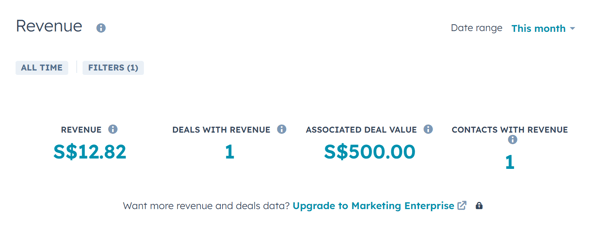
|
이 보고서에서는 다음 지표를 사용합니다. 이러한 지표는 마케팅 허브 프로페셔널이 있는 계정에서만 사용할 수 있습니다:
|
수익 보고서에는 캠페인의 수익 어트리뷰션에 대한 개요가 표시됩니다.
|
수익 어트리뷰션(마케팅 허브 기업 전용)generateChart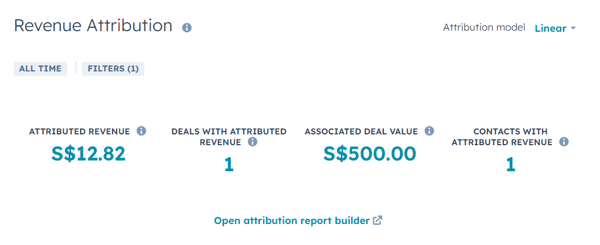
|
이 보고서에서는 다음 메트릭을 사용합니다: |
수익 어트리뷰션 보고서에는 캠페인의 수익 어트리뷰션에 대한 개요가 표시됩니다.
수익 어트리뷰션 보고서를 분석할 때는 다음 사항에 유의하세요:
|
영향을 받는 연락처(베타)generateChart
|
이 보고서에서는 다음 메트릭을 사용합니다:
|
영향받은 연락처 보고서에는 캠페인과 관련된 영향받은 연락처의 수가 표시됩니다. 보고서에서 다음 [영향받은 연락처 수]를 클릭하여 영향받은 연락처를 자세히 검토합니다. |
웹사이트 트래픽(베타)generateChart
|
이 보고서에서는 다음 메트릭을 사용합니다:
|
웹사이트 트래픽 보고서에는 캠페인과 관련된 세션 수와 새 연락처가 표시됩니다. |
연락처 수명 주기 수generateChart
|
이 보고서에서는 다음 메트릭을 사용합니다:
|
연락처 수명 주기 횟수 보고서 사용에는 수명 주기 단계별로 영향을 받은 연락처의 횟수가 표시됩니다. 연락처 수명 주기 횟수 보고서를 분석하는 방법에 대해 알아보세요.
|
연락처 수명 주기 비용generateChart
|
이 보고서에서는 다음 메트릭을 사용합니다:
|
연락처 수명 주기 비용 보고서에는 영향을 받은 연락처 수와 캠페인의 지출을 기준으로 수명 주기 단계별 비용이 표시됩니다. 연락처 수명 주기 비용 보고서를 분석하는 방법에 대해 알아보세요. |
연락처 및 세션generateChart
|
이 보고서에서는 다음 지표를 사용합니다:
|
이 보고서에는 캠페인에 어트리뷰션된 연락처 또는 세션의 차트가 표시됩니다. 보고서의 데이터 요소 위로 마우스를 가져가면 지표의 세부 정보를 볼 수 있습니다.
|
자산 보고서generateChart
|
각 보고서의 지표는 캠페인과 관련된 자산 또는 콘텐츠 유형에 따라 다릅니다. |
이 섹션에는 캠페인과 관련된 각 자산 또는 콘텐츠 유형의 성과가 표시됩니다.
|
트래픽generateChart
|
이 보고서에서는 다음 지표를 사용합니다:
|
이 보고서는 UTM 캠페인 매개변수가 포함된 URL에 대한 트래픽을 조회수, 방문자 및 신규 연락처 측면에서 소스별로 세분화하여 표시합니다.
이 보고서에서 추적 URL을 검토하고 새 URL을 생성할 수도 있습니다:
|
캠페인 실적 세부 정보 내보내기
선택한 캠페인의 실적 세부 정보를 내보내서 캠페인 실적 데이터를 외부로 공유하세요.
캠페인 실적 세부 정보를 내보낸 후내보낸 파일은 기본 사용자 이메일로 전송되며 알림 센터에 표시됩니다. 이 파일을 받으려면 사용자 알림을 켜야 합니다.
- HubSpot 계정에서 마케팅 > 캠페인으로 이동합니다.
- 캠페인 이름을 클릭합니다.
- 상단에서 작업을 클릭하고 내보내기를 선택합니다.
- 파일 형식: 데이터를 csv, xls, xlsx 또는 이미지 PDF 형식으로 내보내도록 선택합니다.
- 내보내기: 사용 가능한 모든 캠페인 실적 데이터를 내보내거나 지정된 데이터만 내보내도록 선택합니다.
- 사용 가능한 모든 데이터 포함: 캠페인에 사용 가능한 모든 캠페인 실적 데이터를 내보냅니다.
- 선택한 데이터만 포함: 지정된 캠페인 실적 데이터만 내보냅니다. 내보내기 옵션 섹션에서 내보내려는 데이터 유형 옆의 확인란을 선택합니다.
- 수익 어트리뷰션 어트리뷰션 모델: 마케팅 허브 엔터프라이즈. 를 구독 중인 경우 수익 어트리뷰션 보고서의 어트리뷰션 모델을 선택합니다.
- 내보내기를 구성한 후 내보내기를 클릭합니다.

캠페인 어트리뷰션 분석
각 캠페인에서 캠페인의 자산으로 생성된 새 연락처, 거래 및 거래 수익을 검토할 수 있습니다.
- HubSpot 계정에서 마케팅 > 캠페인으로 이동합니다.
- 캠페인 이름을 클릭합니다.
- 상단에서 어트리뷰션 탭을 클릭합니다.
- 보고서 날짜를 구성하려면 페이지 상단에서 날짜 선택기를 사용하여 날짜 범위를 선택하거나 특정 날짜를 설정합니다. 캠페인 어트리뷰션을 날짜별로 필터링할 때는 다음 사항에 유의하세요:
- 새 연락처와 거래는 상호 작용이 아닌 생성 날짜를 기준으로 측정됩니다. 마찬가지로 매출 보고서를 날짜별로 필터링하면 해당 날짜 범위 내에서 완료된 거래가 포함됩니다.
- 기본적으로 보고서는 현재 날짜까지의 모든 데이터를 포함하는 모든 데이터를 기준으로 필터링됩니다. 보고서에 향후 날짜를 포함하려면 해당 날짜를 포함하도록 날짜 범위를 수동으로 설정합니다.
- 어트리뷰션 모델을 선택하려면 페이지 상단에서 어트리뷰션 모델 드롭다운 메뉴를 클릭하고 어트리뷰션 모델을 선택합니다.
- 어트리뷰션 데이터를 선택하려면 왼쪽 상단에서 연락처 생성, 거래 생성 또는 수익을 선택합니다.
- 연락처 생성: 캠페인 자산이 새 연락처를 생성하는 데 얼마나 효과적인지 측정합니다. 방문자가 캠페인 자산과 상호 작용하고 나중에 연락처로 생성되면, 해당 상호 작용은 연락처 생성에 대한 크레딧을 받게 됩니다. 연락처 생성 어트리뷰션 보고서 작성에 대해 자세히 알아보세요 .
- 거래 생성:캠페인 자산이 새로운 거래를 생성하는 데 얼마나 효과적인지 측정합니다. 연락처가 캠페인 자산과 상호 작용하고 거래가 생성되어 연락처와 연결되면 해당 상호 작용은 생성되는 거래에 어트리뷰션됩니다. 거래 생성 어트리뷰션 보고서 작성에 대해 자세히 알아보세요 . 거래가 보고서에 표시되지 않는 경우 캠페인에 표시되는 거래 데이터의 요구 사항을 검토하세요.
- 수익: 캠페인 자산이 성사된 거래에서 수익을 창출하는 데 얼마나 효과적인지 측정합니다. 연락처가 캠페인 자산과 상호 작용하고 해당 연락처와 연결된 거래가 성사되면 해당 거래의 수익 창출에 대한 상호 작용이 어트리뷰션됩니다. 수익 어트리뷰션 보고서 작성에 대해 자세히 알아보세요.

- 속성 페이지의 차트를 보고서 목록에 보고서로 저장하려면 다음과 같이 하세요:
- 차트 오른쪽 상단에서 작업 > 보고서로 저장을 클릭합니다.
- 오른쪽 패널에서 보고서 이름을 입력합니다.
- 라디오 버튼을 선택하여 보고서를 대시보드에 추가할지 여부를 확인합니다:
- 대시보드에 추가하지 않음: HubSpot은 보고서를 대시보드에 추가하지 않지만 나중에 사용할 수 있도록 보고서를 보고서 라이브러리에 저장합니다.
- 기존 대시보드에추가: 보고서를 추가할 기존 대시보드를 선택할 수 있습니다.
- 새 대시보드에 추가: 새 사용자 지정 대시보드를 만들고 새 대시보드에 보고서를 추가할 수 있습니다. 다음을 클릭한 다음 대시보드 이름을 입력하고 표시 여부 옵션을 선택합니다.
-
- 저장 및 추가를 클릭합니다.